Jak naprawić błąd 0xc000021a w Windows 8 i 10
Wskazówki I Porady Dotyczące Androida / / August 05, 2021
Mogłeś poczuć się zirytowany, ponieważ martwi Cię częsta usterka w systemie operacyjnym. Szczególnie ci, którzy mają do czynienia z Windows 8 i 10. Tak, to ból w dupie, który może zniweczyć cały dzień wysiłku. I tu pojawia się poziom walki z bossem wszystkich błędów, błąd 0xc000021a.
Jeśli napotykasz ten błąd, oznacza to po prostu, że twój system operacyjny Windows właśnie się spartaczył i musi się zrestartować, powodując udrękę nastroju. W przypadku tego błędu może pojawić się duży niebieski ekran informujący, że zbiera dane o błędach i wkrótce ponownie uruchomi komputer. Poniżej możesz również zauważyć kod błędu 0xc000021a.
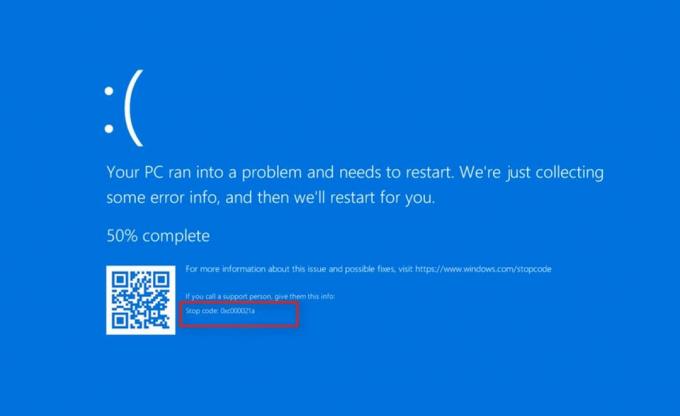
Nie denerwuj się. Jesteśmy po to, aby pomóc Ci naprawić ten pożar powodujący błąd. Aby ten błąd nie przyniósł ci ponownie koszmaru, gdy już umieścisz go w Spoczynku w pokoju. Jest to nudne i często występuje błąd po aktualizacji systemu Windows.
Zrób to sam! Proszę bardzo….
Dowiedziałeś się, że Twój komputer działa nieprawidłowo. Wszystko, co musisz zrobić, to ręcznie uruchomić system Windows.
Naciśnij i przytrzymaj klawisz „Shift” na klawiaturze i wybierz opcję „Uruchom ponownie” dla systemu Windows. Jeśli nie możesz uzyskać dostępu do opcji „Uruchom ponownie”, możesz użyć rozruchowego dysku Windows lub rozruchowego dysku USB systemu Windows.
Kroki, aby naprawić błąd 0xc000021a za pomocą naprawy uruchamiania
- Pojawi się niebieski ekran z napisem „Wybierz opcję”.

- Wybierz opcję „Rozwiązywanie problemów” w drugiej koi.
- Teraz jesteś w opcji rozwiązywania problemów, wybierz w niej „Opcje zaawansowane”.
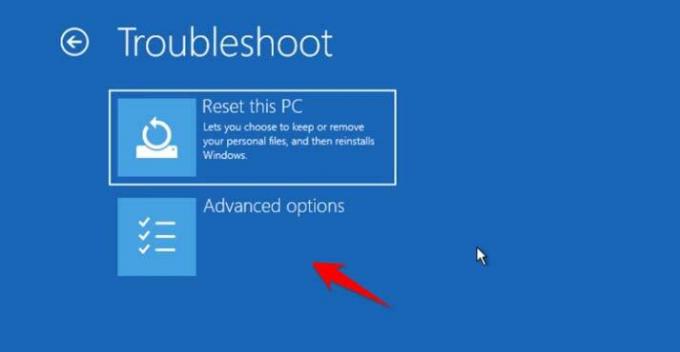
- W opcji Advanced kliknij opcję „Startup Repair”.
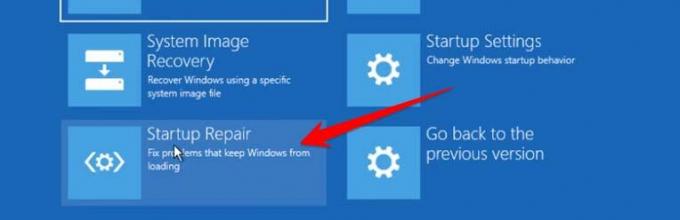
- W ustawieniach narzędzia do naprawy systemu podczas uruchamiania kliknij opcję „Wyłącz wymuszanie podpisu sterownika”, naciskając przycisk „F7” na klawiaturze.
- Jeśli pojawi się opcja „Uruchom ponownie”, wybierz ją. Lub naciśnij „Enter” na klawiaturze.
A teraz weź głęboki oddech. System Windows uruchomi się ponownie w sposób, o który prosiłeś i miejmy nadzieję, że nie napotkasz ponownie błędu.
Jeszcze jedna opcja. Sprawmy, by system Windows wyleczył się jak mutant…
Najlepiej jest skorzystać z opcji „Naprawa przy uruchamianiu”, która powoduje, że system Windows automatycznie sprawdza komputer w celu znalezienia przyczyny błędu.
Naciśnij i przytrzymaj klawisz „Shift” na klawiaturze i wybierz opcję „Uruchom ponownie” dla systemu Windows. Jeśli nie możesz uzyskać dostępu do opcji „Uruchom ponownie”, możesz użyć rozruchowego dysku Windows lub rozruchowego dysku USB systemu Windows.
- Pojawi się niebieski ekran z napisem „Wybierz opcję”.
- W tym celu wybierz opcję „Rozwiązywanie problemów”.
- Wybierz opcję „Naprawa podczas uruchamiania”, która skanuje błąd i naprawia system.
Z pewnością nasz detektyw Windows znalazł i usunął błąd, który spowodował chaos podczas uruchamiania systemu.
Jeśli powyższa opcja nadal nie działa, wypróbuj opcję okna poleceń, aby wyleczyć komputer z błędu 0xc000021a.
Kroki, aby naprawić błąd 0xc000021a za pomocą opcji okna poleceń
- Gdy zobaczysz błąd, komputer spróbuje sam się naprawić.
- Zobaczysz opcję wyboru ponownego uruchomienia i opcji zaawansowanej.
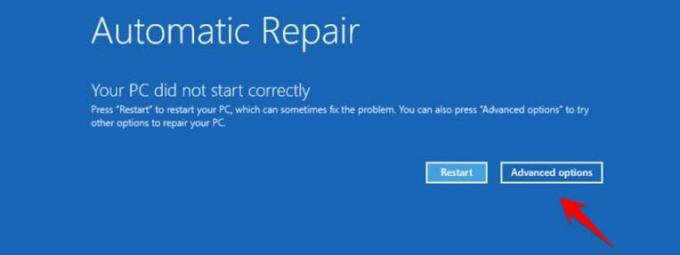
- Wybierz opcję Zaawansowane.
- Zostanie załadowany nowy ekran z komunikatem „Wybierz opcję”.

- Wybierz opcję „Rozwiązywanie problemów” w drugiej koi.
- Teraz jesteś w opcji rozwiązywania problemów, wybierz w niej „Opcje zaawansowane”.
- W opcji zaawansowanej kliknij opcję „Okno poleceń”.
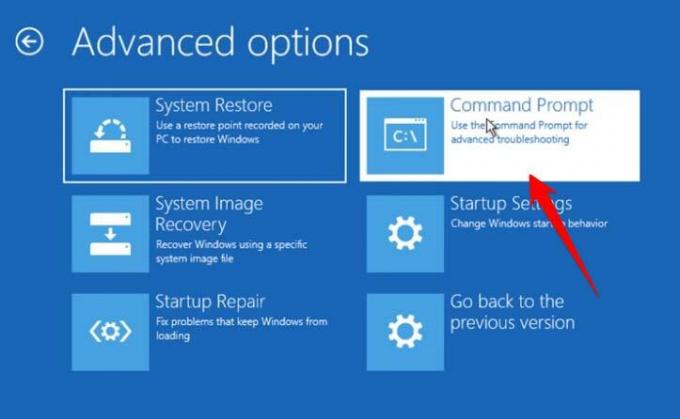
- Twoje okno poleceń zacznie teraz działać. Teraz w oknie poleceń wpisz
DO: - Następnie sprawdź, czy okna w katalogu
reż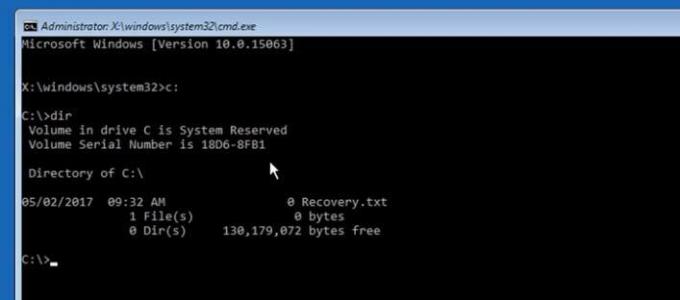
- Jeśli nie ma okien, spróbuj drugiego dysku, wpisz
RE: - i ponownie otwórz katalog przez
reż - W przypadku, gdy znajdziesz okna, zobaczysz ten ekran
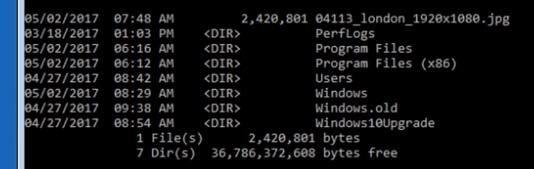
- teraz wprowadź polecenie
disc / image: C: \ / cleanup-image / revertpendingactions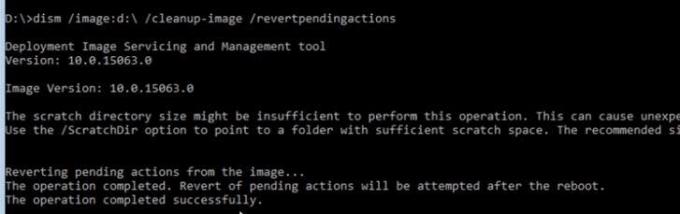
- Po wejściu zobaczysz komunikat informujący o zakończeniu operacji.
- Teraz możesz ponownie uruchomić system, aby zobaczyć poprawkę. Wpisz polecenie
wyjście - Otóż to!
Pliki odpowiedzialne za błąd „0xc000021a”.
Dwie główne przyczyny tych błędów to pliki „winlogon.exe” i „csrss.exe”. Pierwsza obsługuje logowanie i wylogowywanie się z systemu Windows zgodnie z nazwą, podczas gdy druga jest serwerem Windows lub plikiem klienta. Jeśli jeden z plików jest uszkodzony, może się zdarzyć ten błąd.
Teraz jesteś w stanie zadowolenia, ponieważ twój system jest teraz gotowy do robienia wszystkiego, co chcesz, bez żadnych zmartwień.
Jestem autorem treści technicznych i blogerem na pełen etat. Ponieważ kocham Androida i urządzenie Google, zacząłem swoją karierę od pisania dla systemu operacyjnego Android i ich funkcji. To doprowadziło mnie do uruchomienia „GetDroidTips”. Ukończyłem studia Master of Business Administration na Uniwersytecie Mangalore w Karnatace.



